.
.
.
2FA 激活
.
.
- 在您的智能手机上下载并安装 Google Authenticator 应用程序。
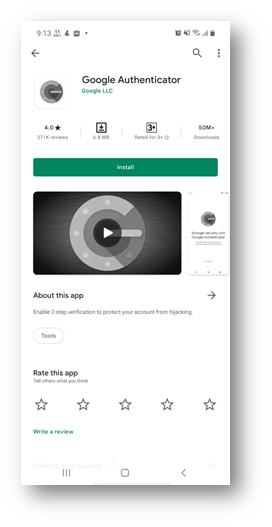
- 登录到 中枢神经系统疾病。

- 登录后,系统会要求你激活 2FA,点击 设置 按钮。

- 将生成一个二维码,您需要使用手机上下载的身份验证器扫描该二维码。
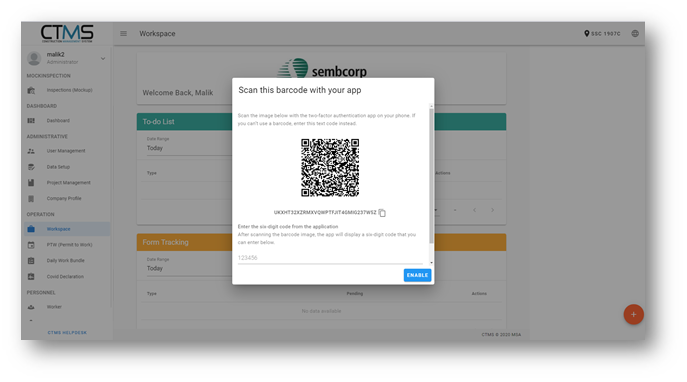
- 扫描后,将为您生成一个 6 位数的密码,请将该密码输入 CTMS,然后单击“启用”。


- 您现在已成功激活 2FA 身份验证。每次登录 CTMS 帐户时,系统都会提示您输入 Google Authenticator 生成的 6 位 PIN 码,此 PIN 码每 30 秒刷新一次。
使用智能手机激活 2FA
- 下载并安装 Google 身份验证器 智能手机上的应用程序。(您可以在 Play Store(Android 版)和 App Store(iOS 版)上下载 Google Authenticator。)
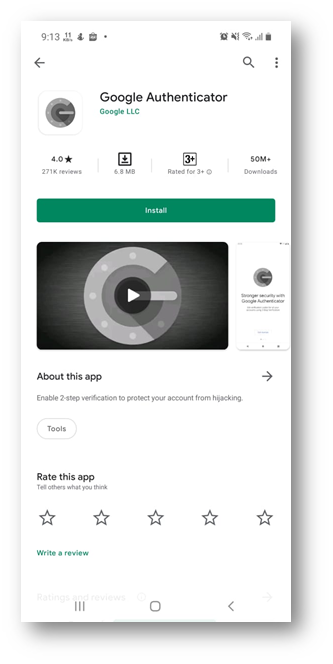
- 登录到 中枢神经系统疾病。

- 登录后,系统会要求你激活 2FA,请按 设置 按钮。

- 按下红框内的按钮复制代码。

- 最小化您的浏览器,在您的手机上打开 Google Authenticator 应用程序,按“开始”。

- 选择 输入设置密钥。

- 按照自己有的填写账户名,填写 你的钥匙 使用您从中复制的代码 计算机断层扫描, 为了 钥匙类型 选择 基于时间,然后按 添加 按钮。

- 现在,您帐户的 2FA 代码已生成,按住该代码即可复制该代码。
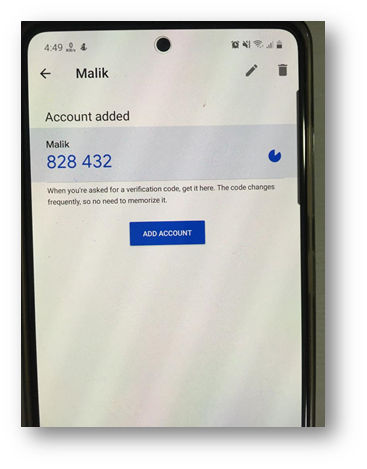
- 前往 计算机断层扫描 页面并输入您复制的 2FA 代码,然后按 使能够 按钮。

- 您现已成功激活 2FA 身份验证。每次登录时 计算机断层扫描 帐户,系统将提示您输入由您的 Google 身份验证器,此引脚将每30秒刷新一次。
常见问题 (FAQ)
问: 我的手机丢失了,更换了手机,手机损坏了,不能用了。我该怎么办?如何获取登录CTMS的密码?
一个: 如果您遇到上述情况,别无他法,只能要求 CTMS 管理员重置您的 2fa。然后您需要登录并在手机上重置 2fa。您可以通过本网站右下角的聊天框发送消息联系 Magicsoft 支持团队来帮助您。

